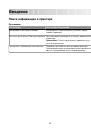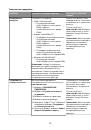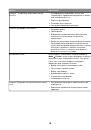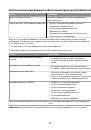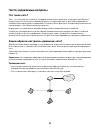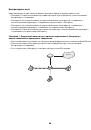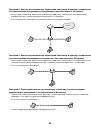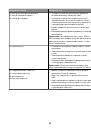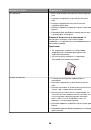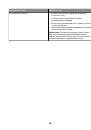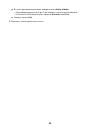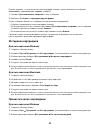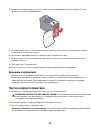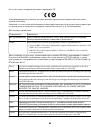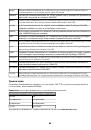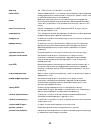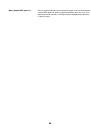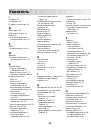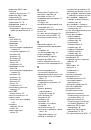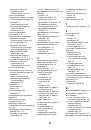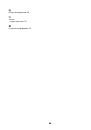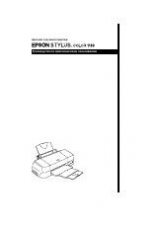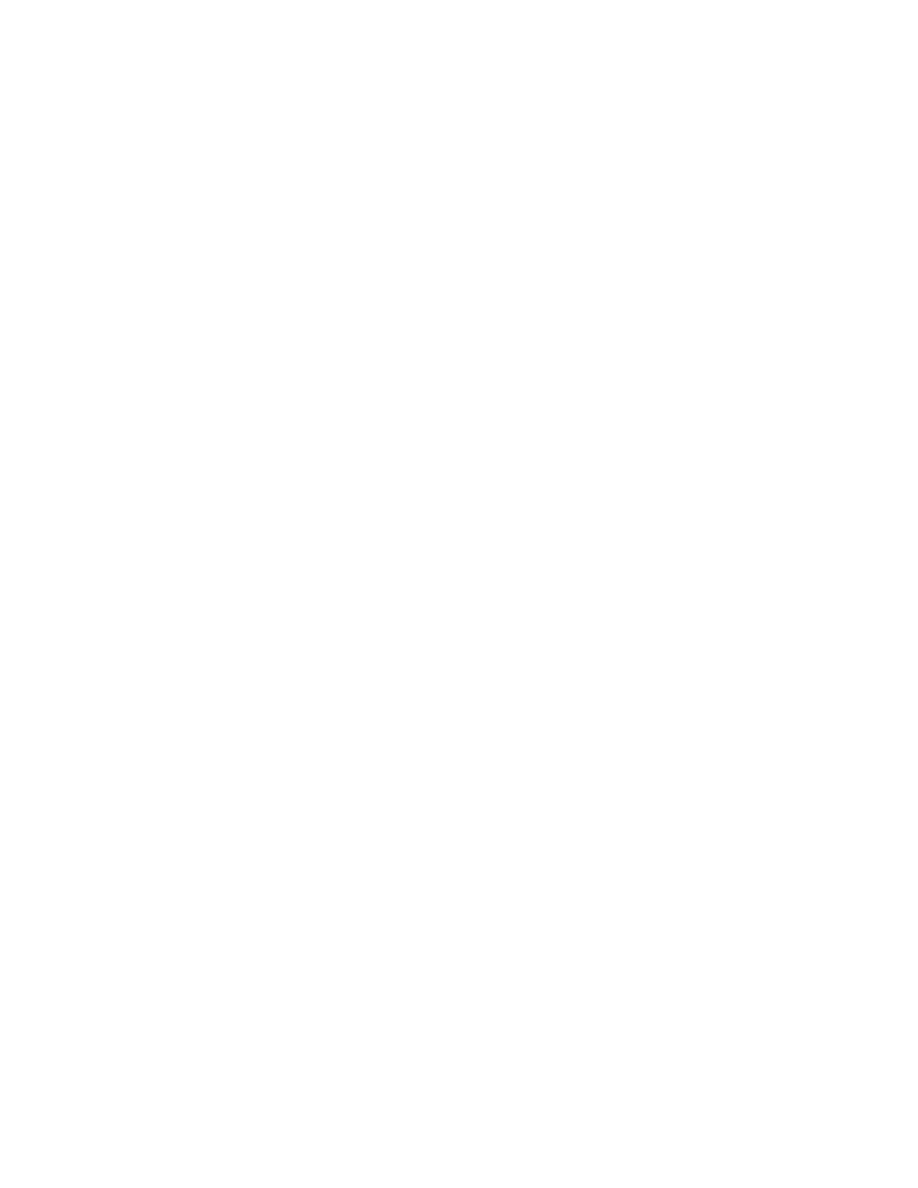
2
Выполните одно из следующих действий.
Для пользователей Windows
а
Открыв документ, выберите
Файл
Печать
.
б
Нажмите кнопку
Свойства
,
Параметры
или
Настройка
.
в
В списке "Тип бумаги" на вкладке "Настройка печати" выберите параметр
Обычная
.
г
В списке "Формат бумаги" выберите размер конверта.
Примечание.
Чтобы выполнить печать на конверте пользовательского размера, выберите
параметр
Пользовательский размер
, а затем укажите высоту и ширину конверта.
д
Выберите
книжную
или
альбомную
ориентацию.
е
Нажмите кнопку
OK
, чтобы закрыть все диалоговые окна программного обеспечения
принтера.
ж
Нажмите кнопку
OK
или
Печать
.
Для пользователей Macintosh
а
Настройте параметры в диалоговом окне "Page Setup".
1
Открыв документ, выберите
Файл
Page Setup
.
2
В раскрывающемся меню “Format for” выберите необходимый размер конверта. Если ни
один из имеющихся размеров не соответствует размеру конверта, задайте
пользовательский размер.
3
Выберите ориентацию.
4
Нажмите кнопку
OK
.
б
Настройте параметры в диалоговом окне Print.
1
Открыв документ, выберите
Файл
Печать
.
2
В раскрывающемся меню "Printer" выберите необходимый принтер.
3
Нажмите кнопку
Печать
.
Примечания.
•
Для большинства конвертов используется альбомная ориентация.
•
Та же ориентация должна быть выбрана в приложении.
Печать наклеек
1
Загрузите наклейки в принтер.
2
Выполните одно из следующих действий.
Для пользователей Windows
а
Открыв документ, выберите
Файл
Печать
.
б
Нажмите кнопку
Свойства
,
Параметры
или
Настройка
.
в
В раскрывающемся меню "Формат бумаги" на вкладке "Настройка печати" выберите формат
бумаги, соответствующий формату наклеек. Если ни один из имеющихся форматов не
соответствует формату наклейки, задайте пользовательский размер.
Если необходимо, в раскрывающемся меню “Тип бумаги” выберите соответствующий тип
материала для печати.
45